Comment installer et utiliser des équipes Microsoft sur votre iPad

- 4484
- 1165
- Maxence Arnaud
L'iPad établit un équilibre exceptionnel entre la mobilité et la convivialité, ce qui en fait un ajustement parfait si vous êtes un utilisateur des équipes de Microsoft qui cherche à communiquer, à partager des fichiers et à travailler avec d'autres.
Ce tutoriel vous montrera comment télécharger, installer et utiliser des équipes Microsoft sur votre appareil iPados.
Table des matières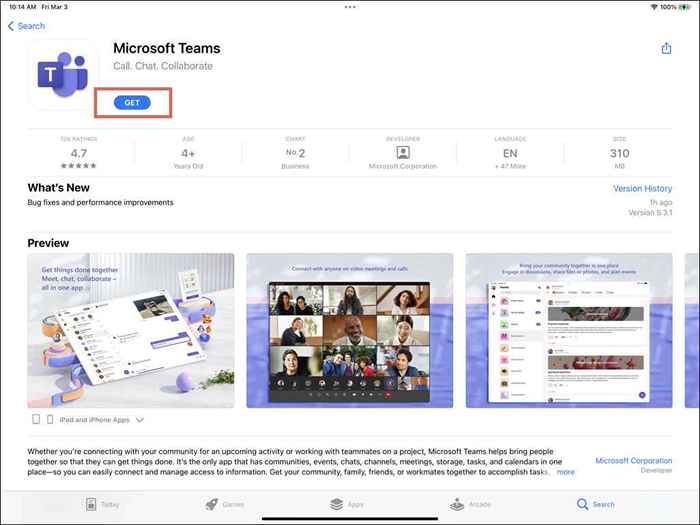
Remarque: Mettez à jour régulièrement les équipes Microsoft pour débloquer de nouvelles fonctionnalités et améliorer la façon dont il fonctionne sur votre iPad. Si vous n'avez pas de mises à jour automatiques de l'application activées, recherchez les équipes Microsoft sur l'App Store et appuyez sur la mise à jour.
Utilisez des équipes Microsoft sur iPad
Après avoir installé des équipes Microsoft, ouvrez-la via l'écran d'accueil ou la bibliothèque d'applications de l'iPad et connectez-vous avec un compte de travail, d'école ou de Microsoft personnel. Si vous n'avez pas de compte, appuyez sur Inscrivez-vous gratuitement.
Remarque: Si vous souhaitez rejoindre une réunion sans vous connecter, appuyez sur l'option de rejoindre une réunion, entrez votre nom, la réunion ID Invite et le mot de passe et appuyez sur JOIND MAINTENANT.
Une fois que vous avez fait cela, choisissez un espace de travail des équipes, permettez à l'application de vous envoyer des notifications et permettez-lui d'accéder à la caméra et au microphone de l'iPad.
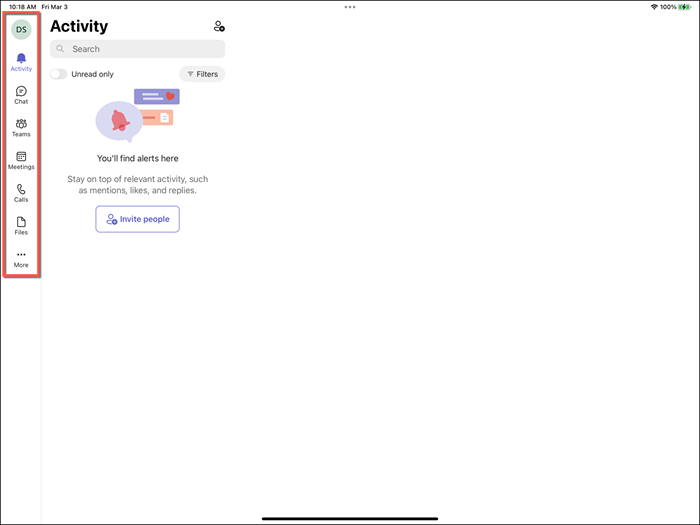
Les équipes d'iPados sont identiques à l'application mobile pour les appareils iPhone et Android, mais sa plus grande taille d'écran l'aligne davantage sur l'application de bureau des équipes. Vous pouvez utiliser les options de la barre latérale pour:
- Accédez et gérez les paramètres de compte de vos équipes.
- Voir votre activité récente.
- Discutez avec des collègues en tête-à-tête ou dans des chats de groupe.
- Vérifiez les réunions des équipes à venir.
- Créer et rejoindre des réunions et des appels audio / vidéo avec partage d'écran.
- Collaborer avec d'autres et partager des fichiers dans les canaux.
Si vous êtes nouveau dans l'outil de collaboration de Microsoft, passez par le guide de l'utilisateur de nos équipes et compilation des conseils et astuces d'équipes pour plus de détails.
Désinstaller les équipes Microsoft sur iPad
Vous pouvez supprimer l'application Microsoft Teams de votre iPad si ce n'est pas pour vous. Pour faire ça:
- Ouvrez l'application Paramètres sur votre iPad.
- Allez dans Général> Storage iPad.
- Sélectionnez les équipes Microsoft.
- Appuyez sur l'application de suppression.
- Appuyez sur l'application Supprimer pour confirmer.
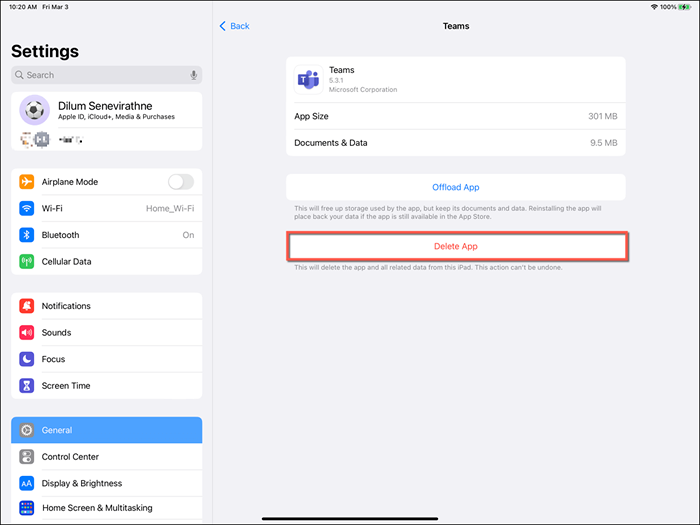
Remarque: Choisissez l'application de déchargement pour supprimer les équipes Microsoft, mais gardez les documents et données stockés localement.
Real Travail d'équipe sur votre iPad
Microsoft Teams est facile à télécharger et à installer sur votre iPad. Si vous l'avez déjà utilisé ailleurs, vous devriez pouvoir profiter rapidement de ses fonctionnalités pour rester productif et connecté. Cependant, si vous décidez que vous n'aimez pas les équipes, vous avez de nombreux outils de communication alternatifs que vous pouvez utiliser sur un appareil mobile.
- « La recherche de discorde ne fonctionne pas? 10 correctifs pour essayer
- Face à une erreur de synchronisation dans Google Drive pour Android? Voici comment le réparer »

